Cómo cambiar la ubicación predeterminada del archivo de registro de eventos en Windows 10
Si desea cambiar la ubicación predeterminada del archivo de registro de eventos en (Event Log)Windows 10 , este artículo le resultará útil. Es posible modificar la ubicación preestablecida del archivo de registro utilizando el Editor de directivas de grupo local(Local Group Policy Editor) y el Editor de registro(Registry Editor) . Sin embargo, la ubicación debe ser escribible por el servicio de registro de eventos(Event Log) y accesible para los administradores.
Cambiar la ubicación predeterminada del archivo de registro de eventos en (Event Log)Windows 10
Para cambiar la ubicación predeterminada del archivo de registro de eventos mediante el (Event Log)Editor de directivas de grupo(Group Policy Editor) , siga estos pasos:
- Presiona Win+R .
- Escriba gpedit.ms c y presione el botón Enter .
- Vaya a Seguridad(Security) en Configuración del equipo(Computer Configuration) .
- Haga doble clic en la configuración Controlar la ubicación del archivo de registro(Control the location of the log file) .
- Seleccione la opción Habilitado .(Enabled)
- Introduzca una ruta en el cuadro.
- Haga clic en Aplicar(Apply) y Aceptar(OK) .
Vamos a profundizar en los pasos en detalle.
Al principio, presione Win+R para abrir el indicador Ejecutar(Run) . Luego, escriba gpedit.mscy presione el botón Enter . Después de abrir el Editor de políticas de grupo local(Local Group Policy Editor) en su computadora, siga esta ruta:
Computer Configuration > Administrative Templates > Windows Components > Event Log Service > Security
En la carpeta Seguridad (Security ) , verá una configuración llamada Controlar la ubicación del archivo de registro(Control the location of the log file) . Haga doble clic en y seleccione la opción Habilitado .(Enabled )
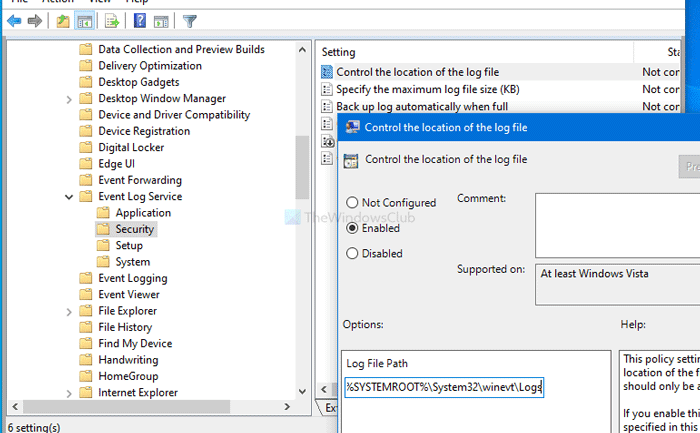
Luego, ingrese una ruta en la que el servicio de registro de eventos(Event Log) pueda escribir y accesible para los administradores de la computadora. Al elegir un camino, debe considerar estas dos condiciones. De lo contrario, esta guía no funcionará.
Si desea volver a la ruta original, visite el mismo lugar y seleccione la opción No configurado .(Not Configured)
Leer(Read) : Faltan registros del Visor de eventos en Windows 10(Event Viewer logs missing in Windows 10) .
Modifique la ubicación del archivo de registro de eventos(Event Log) usando el Editor del Registro(Registry Editor)
Para modificar la ubicación del archivo de registro de eventos en (Event Log)Windows 10 , siga estos pasos:
- Presiona Win+R .
- Escribe regedit y presiona el botón Enter .
- Haga clic en el botón Sí(Yes) .
- Navegue a Windows en la tecla HKLM(HKLM key) .
- Haga clic con el botón derecho en Windows > Nuevo > Clave.
- Nómbrelo como EventLog .
- Haga clic derecho(Right-click) en EventLog > New > Key .
- Nómbrelo como Seguridad(Security) .
- Haga clic derecho en Security > New > String Value .
- Nómbrelo como Archivo(File) .
- Haga doble clic en Archivo(File) para establecer los datos del valor.
- Introduzca la ruta de ubicación y haga clic en Aceptar(OK) .
Como creará y cambiará algunos valores en el Editor del Registro(Registry Editor) , se recomienda hacer una copia de seguridad de todos los archivos del Registro(backup all Registry files) y crear un punto de Restauración del Sistema .
Para comenzar, presione Win+R , escriba regedity presione la tecla Intro (Enter ) . Si muestra la ventana UAC , haga clic en el botón (UAC)Sí (Yes ) . Después de abrir el Editor del Registro(Registry Editor) , navegue hasta esta ruta:
HKEY_LOCAL_MACHINE\SOFTWARE\Policies\Microsoft\Windows
En la clave de Windows , deberá crear una subclave. Para eso, haga clic con el botón derecho en Windows > New > Key y asígnele el nombre EventLog .
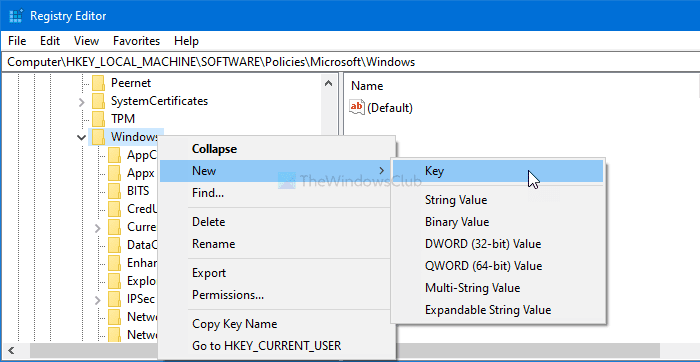
Ahora, siga los mismos pasos para crear una subclave dentro de EventLog . En otras palabras, haga clic con el botón derecho en EventLog > New > Key y asígnele el nombre Security .
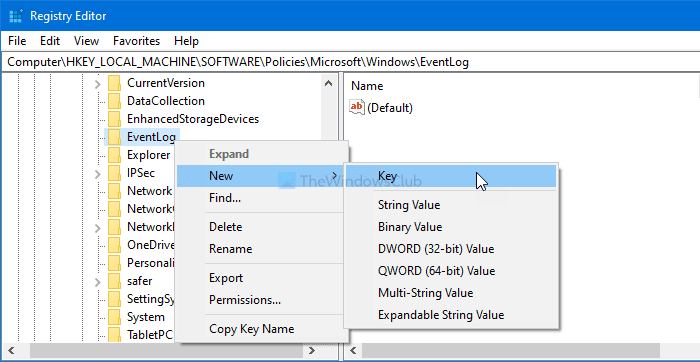
A continuación, deberá crear un valor de cadena(String Value) en la clave de seguridad (Security ) . Para ello, haga clic con el botón derecho en Seguridad(Security) y seleccione New > String Value . Luego, asígnele el nombre Archivo(File) .
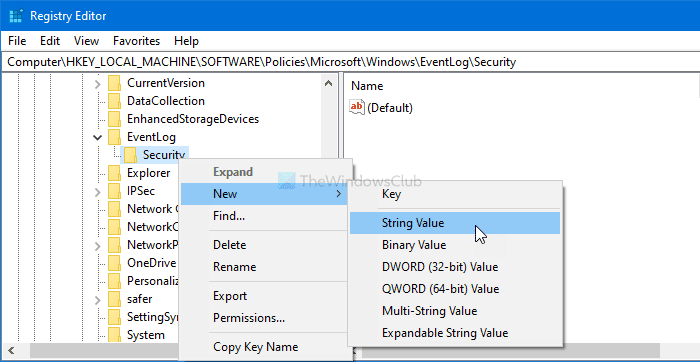
A continuación, cambie los datos de valor de File String Value . Para hacerlo, haga doble clic en Archivo(File) e ingrese una ruta donde desea guardar el archivo de registro de eventos como (Event Log)datos de valor(Value data) .
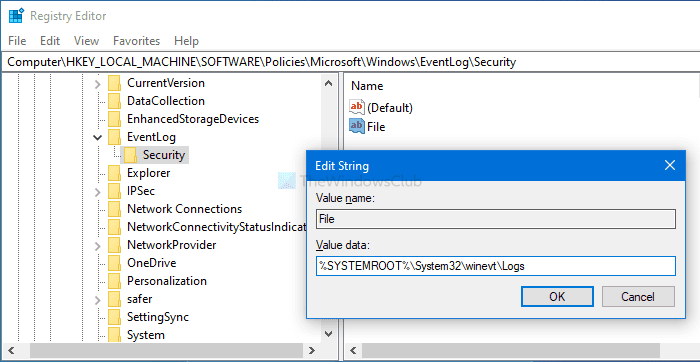
Haga clic en el botón Aceptar (OK ) para guardar el cambio.
Si desea elegir la ruta predeterminada, haga clic con el botón derecho en EventLog y seleccione la opción Eliminar . (Delete )Luego, tendrás que confirmar la eliminación haciendo clic en la opción afirmativa.
Lectura(Read) : Faltan los registros del Visor de eventos(Event Viewer logs are missing) .
¡Eso es todo! Espero eso ayude.
Related posts
Cómo habilitar Print Logging en Event Viewer en Windows 10
Cómo Borrar todo Event Logs en Event Viewer en Windows 10
Cómo comprobar el Shutdown and Startup Log en Windows 10
Cómo ver Event Logs en Windows 10 en detalle con Full Event Log View
Eventos faltantes de Windows 10 en el Event Log
Habilitar Enhanced Anti-Spoofing en Windows 10 Hello Face Authentication
Habilitar o deshabilitar el inicio de sesión en Windows 10
Fix Problem Event Name BEX64 en Windows 10
Lanzar archivos fácilmente con MyLauncher para computadoras Windows 10
Ashampoo WinOptimizer es un software libre para optimizar Windows 10
Cómo deshabilitar las salvaguardas para Feature Updates en Windows 10
Cómo instalar un Color Profile en Windows 10 usando un ICC Profile
Dónde encontrar y cómo leer Windows Update log en Windows 11/10
¿Qué es el paquete de habilitación en Windows 10?
Best gratis Mountain Sports JUEGOS PARA Windows 10 PC
Best libre Barcode Scanner software para Windows 10
Fix Event ID 454 ERROR - User Perfil Problemas de rendimiento en Windows 10
Watch TV digital y escucha Radio en Windows 10 con ProgDVB
Convert EPUB a MOBI - Herramientas de convertidor gratuito para Windows 10
Cómo abrir los archivos .aspx en la computadora Windows 10
